Maison >tutoriels informatiques >Navigateur >Aperçu des étapes spécifiques pour ajouter des sites de confiance dans Google Chrome
Aperçu des étapes spécifiques pour ajouter des sites de confiance dans Google Chrome
- WBOYWBOYWBOYWBOYWBOYWBOYWBOYWBOYWBOYWBOYWBOYWBOYWBavant
- 2024-05-09 11:25:421305parcourir
Vous rencontrez des difficultés pour vous connecter aux sites Web de confiance de Google Chrome ? L'éditeur PHP Zimo vous présentera en détail les étapes pour ajouter des sites de confiance dans Google Chrome pour vous aider à résoudre rapidement ce problème. Découvrez comment configurer des sites de confiance pour garantir la sécurité de votre expérience en ligne. Lisez cet article pour obtenir un guide étape par étape et résoudre les problèmes des sites de confiance.
Tout d'abord, nous double-cliquons pour ouvrir Google Chrome, cliquons sur l'icône à trois lignes horizontales dans le coin supérieur droit et sélectionnons l'option [Paramètres] dans le menu contextuel.

Ensuite, nous cliquons sur [Afficher les paramètres avancés] en bas.
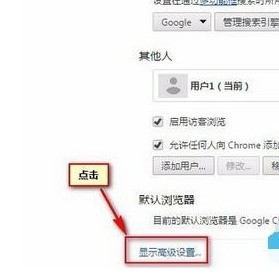
Ensuite, nous cliquons sur le bouton [Paramètres de contenu] sous Paramètres de confidentialité.
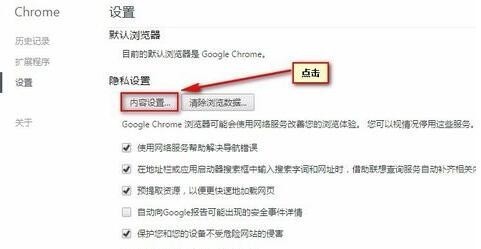
À ce stade, cliquez sur le bouton [Gérer les exceptions] sous Cookies et JavaScript dans les paramètres de contenu pour configurer.
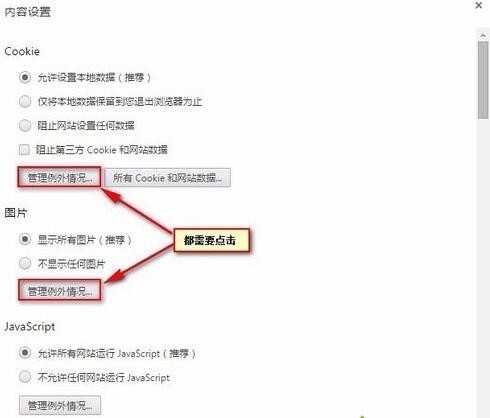
Ensuite, entrez le site Web ajouté dans la fenêtre contextuelle des paramètres, sélectionnez [Autoriser] dans [Comportement] à droite, puis cliquez sur [Terminer].
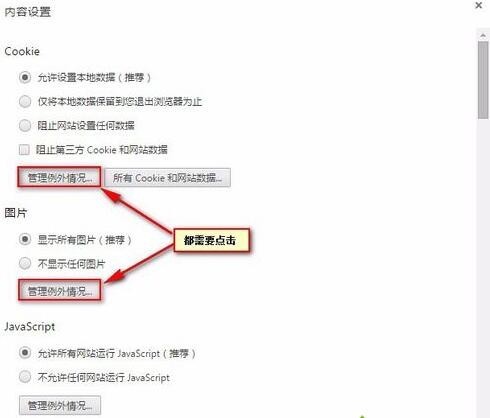
Enfin, nous revenons aux paramètres de contenu et cliquons sur [Terminé] dans le coin inférieur droit.
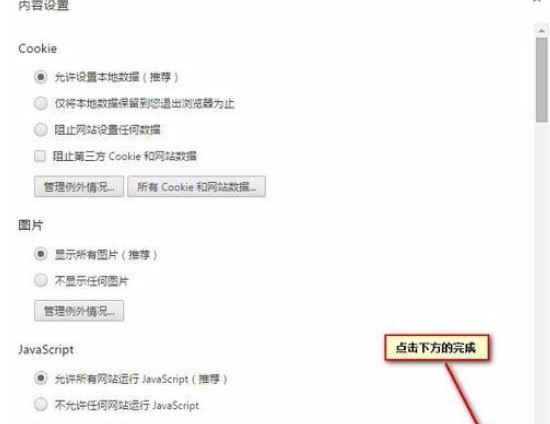
Ce qui précède est le contenu détaillé de. pour plus d'informations, suivez d'autres articles connexes sur le site Web de PHP en chinois!
Articles Liés
Voir plus- Correctif : la vérification de la mise à jour de Google Chrome a échoué avec le code d'erreur 3 : 0x80040154
- Comment configurer l'actualisation automatique des pages Web dans Google Chrome
- Comment activer le plug-in Flash pour Google Chrome ? Étapes pour activer le plug-in Flash dans Google Chrome
- Comment activer l'accès à la caméra dans Google Chrome
- Que dois-je faire si la page d'accueil de Google Chrome passe à 360 ?

